- Якщо ви любите ігри Battle Royale, то ви точно знаєте Fortnite. Якщо ви знаєте Fortnite, то точно знаєте, що не можете грати в нього без Epic Games Launcher.
- На жаль, запуск Epic Games не працює для деяких користувачів, і якщо ви один з них, ви потрапили в потрібне місце, тому що сьогодні ми це виправляємо,
- Ми часто говоримо про Epic Games, і якщо ви хочете бути в курсі останніх новин та виправлень, ознайомтесь із нашими сторінка, присвячена Epic Store.
- Що стосується ігорних новин, оглядів та виправлень, ми настійно рекомендуємо переглянути наші Ігровий портал. Повертайтеся часто, оскільки ми завжди публікуємо новий вміст!

Це програмне забезпечення буде виправляти поширені помилки комп'ютера, захищати вас від втрати файлів, шкідливого програмного забезпечення, відмови обладнання та оптимізувати ваш ПК для максимальної продуктивності. Вирішіть проблеми з ПК та видаліть віруси зараз за 3 простих кроки:
- Завантажте інструмент відновлення ПК Restoro що поставляється із запатентованими технологіями (патент доступний тут).
- Клацніть Почніть сканування знайти проблеми з Windows, які можуть спричинити проблеми з ПК.
- Клацніть Відремонтувати все щоб виправити проблеми, що впливають на безпеку та продуктивність вашого комп’ютера
- Restoro завантажив 0 читачів цього місяця.
Якщо у вас є проблеми з тим, що панель запуску Epic Games не працює або завантажується неправильно, то ви точно в правильному місці, оскільки сьогодні ми вирішуємо саме це.
Зі зростанням популярності Epic Games, не запускати панель запуску трохи проблематично, оскільки це заважатиме вам грати в будь-які ігри з магазину Epic.
Чому мій Epic Games Store не запускається?
1. Перевірте, чи працює сервер Epic Games
Почніть з переходу до чиновника Веб-сайт Epic Games Store.
Там вам слід спочатку перевірити, чи не працюють сервери чи через проблеми, чи за плановим технічним обслуговуванням.
2. Зупиніть запуск Epic Games Launcher за допомогою диспетчера завдань
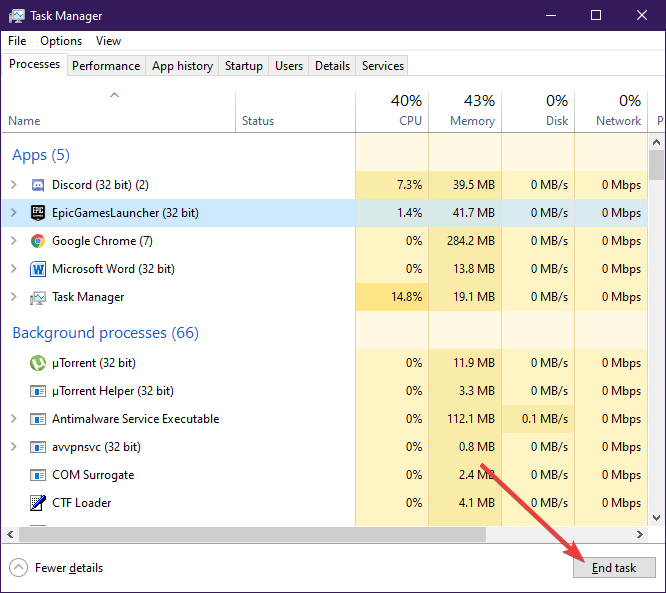
- Натисніть Ctrl + Shift + вихід, який відкриє Диспетчер завдань
- Шукайте Epic Games Launcher процес і виберіть його
- Натисніть Завершити процес
- Перезапустіть запуск Epic Games
3. Запуск Epic Games Launcher із меню «Пуск»
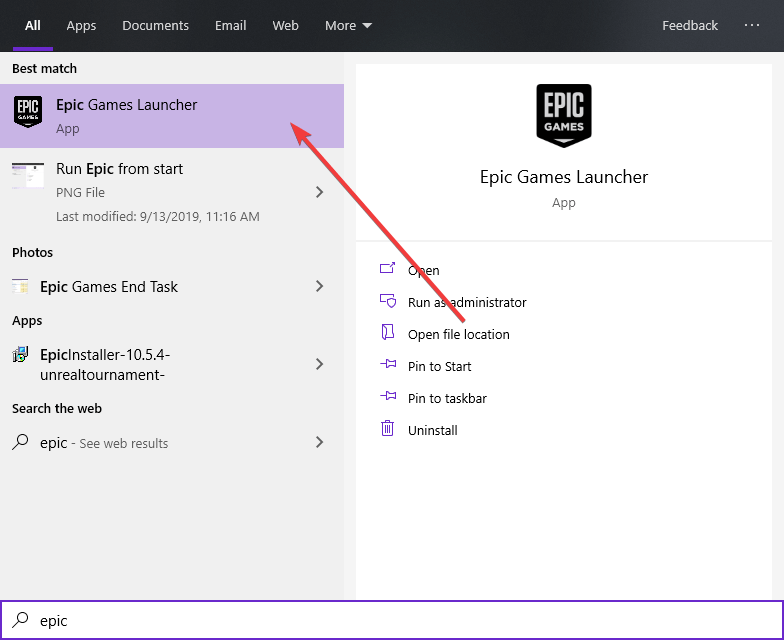
- Натисніть Windows
- Введіть Epic Games Launcher
- Клацніть запис, щоб запустити
Крім того, вам слід подумати про видалення старого ярлика робочого столу та створення нового.
4. Змініть властивості Epic Games Launcher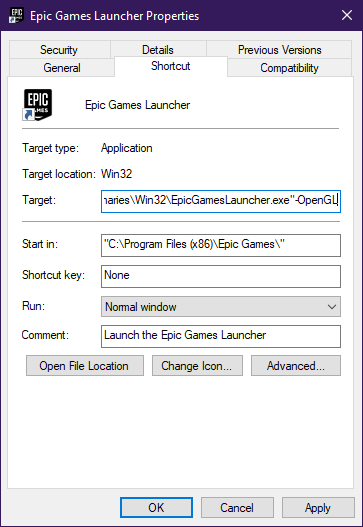
- Клацніть правою кнопкою миші на Піктограма Epic Games Launcher
- Виберіть Властивості
- Виберіть Вкладка ярлика
- Перейдіть до Цільова поле та додайте
-OpenGL
Тепер поле повинно виглядати приблизно так
"C: Файли програм (x86) Epic GamesLauncherPortalBinariesWin32EpicGamesLauncher.exe" -OpenGL
5. Додайте Epic Games Launcher як виняток до свого антивірусу
Ви також можете спробувати вимкнути антивірус під час запуску Epic Games Launcher.
Додавання програми до списку виключень антивірусу залежить від антивірусу, тому обов’язково ознайомтесь із відповідною документацією.
Те саме стосується і відключення антивірусу на певний проміжок часу.
6. Відремонтувати Epic Games Launcher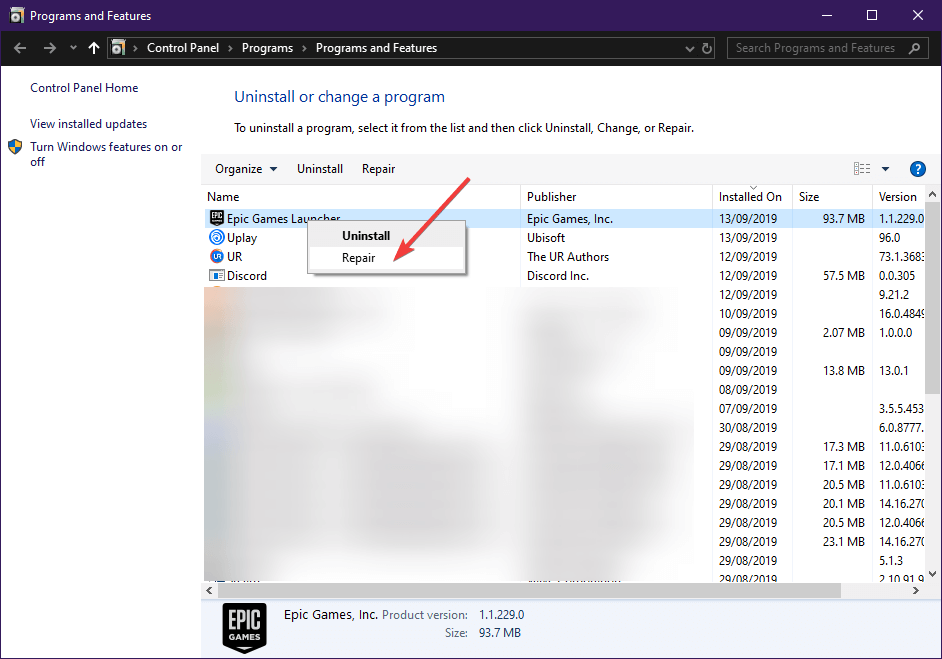
- Натисніть Windows + Р
- Введіть елемент керування appwiz.cpl щоб відкрити Програми та функції вікно
- Шукайте Epic Games Launcher
- Клацніть правою кнопкою миші та виберіть Ремонт
7. Встановіть нову копію Epic Games Launcher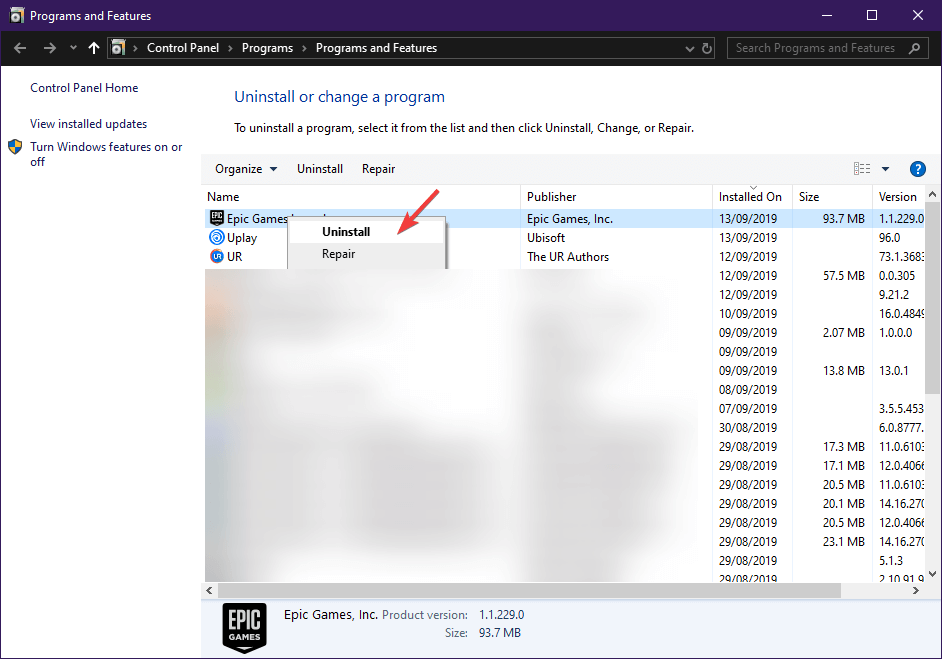
- Натисніть Windows + Р
- Введіть елемент керування appwiz.cpl щоб відкрити Програми та функції вікно
- Шукайте Epic Games Launcher
- Клацніть правою кнопкою миші та виберіть Видаліть
- Після цього поверніться до Epic Games веб-сайт і завантажте його знову.
Виправте мерехтіння Epic Games Launcher
1. Налаштуйте параметри дисплея
- Клацніть правою кнопкою миші в порожній області робочого столу
- Виберіть Налаштування дисплею зі списку
- Під Масштаб та макет переконайтеся, що для масштабування встановлено значення 100%
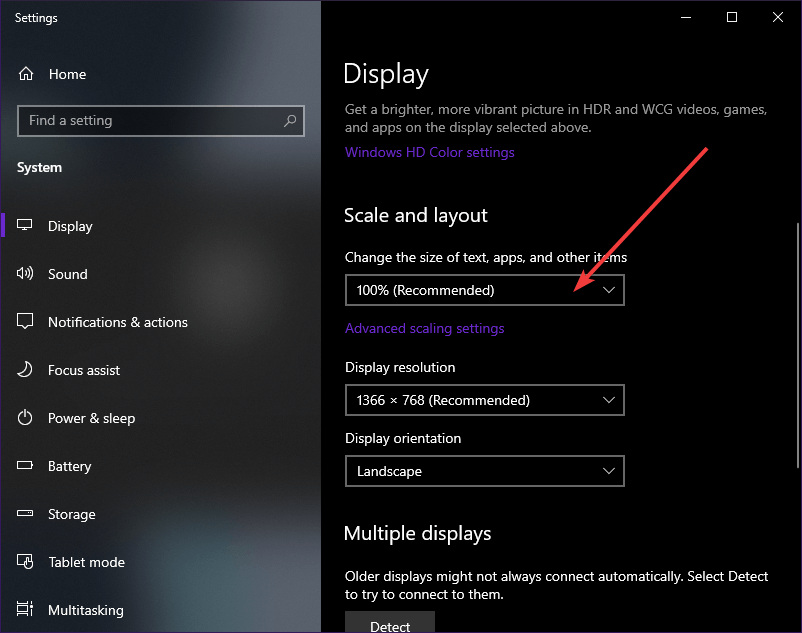
2. Оновіть графічний драйвер
- Натисніть Windows + Р
- Введіть control.exe
- Йти до Обладнання та звук
- Введіть Диспетчер пристроїв
- Виберіть Відеоадаптери
- Клацніть правою кнопкою миші на графічній картці та виберіть оновлення
Крім того, ви можете вибрати Видалити та отримати свіжу версію на веб-сайті виробника.
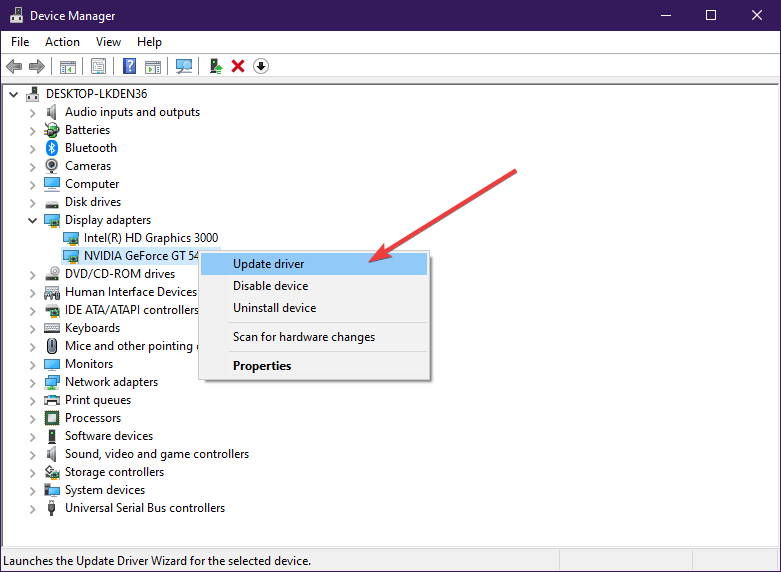
Якщо ви знаєте якесь інше рішення, яке може допомогти, будь ласка, не соромтеся поділитися із спільнотою в коментарях нижче!
 Проблеми все ще виникають?Виправте їх за допомогою цього інструменту:
Проблеми все ще виникають?Виправте їх за допомогою цього інструменту:
- Завантажте цей інструмент відновлення ПК оцінено Чудово на TrustPilot.com (завантаження починається на цій сторінці).
- Клацніть Почніть сканування знайти проблеми з Windows, які можуть спричинити проблеми з ПК.
- Клацніть Відремонтувати все виправити проблеми із запатентованими технологіями (Ексклюзивна знижка для наших читачів).
Restoro завантажив 0 читачів цього місяця.
Питання що часто задаються
Спробуйте відкрити Epic Launcher з меню "Пуск", а не з ярлика на робочому столі. Перевірте наведені вище рішення, щоб виправити це. В крайньому випадку, перезавантажте систему та перевстановіть запуск Epic Games.
Що стосується проблем із підключенням, слід перевірити, чи не працюють сервери Epic Games. Тоді перевірте, чи блокує ваш брандмауер Epic Games або якщо захист від шкідливих програм Windows блокує його.
Спочатку переконайтеся, що запуск Epic Games закритий, зареєструвавшись Диспетчер завдань, а потім видаліть веб-кеш, дотримуючись покрокове керівництво вище.

![Чому Epic Games Launcher завантажується неправильно? [Виправлено]](/f/138521a60682a5f8d28272999bc6d186.jpg?width=300&height=460)
